Négy tavaszi tisztítási biztonsági tipp a Dropbox felhasználók számára
Biztonság Dropbox / / March 17, 2020
Ha olyan vagy, mint én, valószínűleg néhány évvel ezelőtt telepítette a Dropboxot, és soha nem nézett vissza. Bármennyire is nagy, minden, beleértve a szilárd alkalmazásokat, mint például a Dropbox, továbbra is időről időre karbantartást igényel, különösen, ha ott érzékeny adatokat tárol. Vessen egy pillantást néhány tavaszi tisztítási ötletre, hogy kicsit szigorítsák a biztonságot Dropbox-fiókoddal.
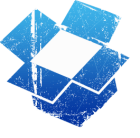 Ha olyan vagy, mint én, valószínűleg néhány évvel ezelőtt telepítette a Dropboxot, és soha nem nézett vissza. Végül is csak művek! Bármennyire is nagy, minden, beleértve a szilárd alkalmazásokat, mint például a Dropbox, továbbra is időről időre karbantartást igényel, és ez különösen igaz, ha érzékeny adatokat tárol a Dropbox-fiókjában. Vessen egy pillantást néhány tavaszi tisztítási ötletre, hogy kicsit szigorítsák a biztonságot Dropbox-fiókoddal.
Ha olyan vagy, mint én, valószínűleg néhány évvel ezelőtt telepítette a Dropboxot, és soha nem nézett vissza. Végül is csak művek! Bármennyire is nagy, minden, beleértve a szilárd alkalmazásokat, mint például a Dropbox, továbbra is időről időre karbantartást igényel, és ez különösen igaz, ha érzékeny adatokat tárol a Dropbox-fiókjában. Vessen egy pillantást néhány tavaszi tisztítási ötletre, hogy kicsit szigorítsák a biztonságot Dropbox-fiókoddal.
Változtasd meg a jelszavadat
A dolgok elindításához változtassuk meg a Dropbox jelszót. Személy szerint nekem még soha nem változtattam meg a Dropbox jelszavam, így ez jó indulási lehetőség. Ó, és mielőtt kiborulna, ne aggódjon. A Dropbox jelszó megváltoztatása csak a Dropbox weboldalon keresztüli elérésére és hozzáadására vonatkozik
Kezdje azzal, hogy bejelentkezik a Dropbox fiókjába a weboldalon keresztül, és kattintson a felhasználónevére.
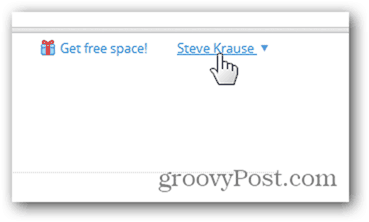
A legördülő menüből kattintson a Beállítások elemre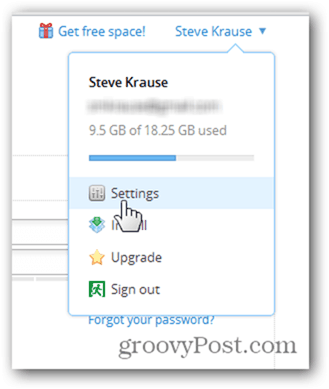
Kattintson a Fiókbeállítások elemre
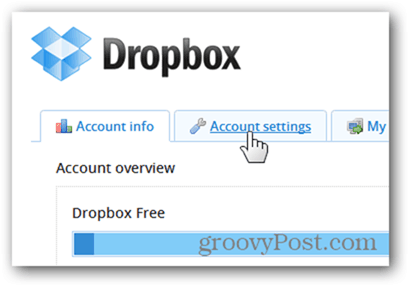
Cserélje ki jelszavát a régi / új űrlap használatával. Ne feledje, hogy minden jelszó van nem egyenlőnek lett létrehozva, ezért mindenképpen használd a trükkömet erős és biztonságos jelszó létrehozása, amely könnyen megjegyezhető.

Kattintson a Beállítások módosítása elemre az új jelszó mentéséhez.
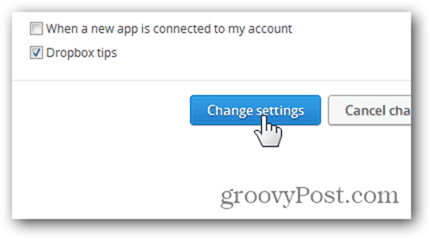
Konfigurálja az e-mail értesítéseket
Miközben a Fiókbeállítások lapon ül, frissítsen egy kicsit a dolgok megerősítésével levélszemét e-mailek és fiókbeállítások. Ismét kattintson a Beállítások módosítása elemre a választások mentéséhez.
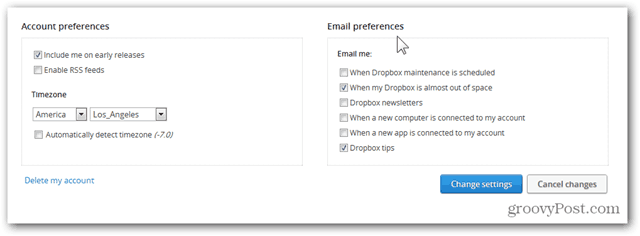
Csatlakoztassa le a régi eszközöket
Az évek során szinte tucat rendszert és mobil eszközt adtam hozzá. Sajnos az operációs rendszer újjáépítése vagy az eszköz megszabadulása után nem mindig voltam nagyon jó ahhoz, hogy eltávolítsam őket. Menjünk be, és szétkapcsoljuk az eszközöket, amelyeket már nem használunk.
Kattintson a Saját számítógépek elemre, és kattintson az Összekapcsolás elemre minden olyan rendszeren, amely már nem szinkronizálható. Fiókomban van néhány számítógép, amely évek óta nem szinkronizálja a Dropbox-fiókomat. Ideje lerombolni ezeket!
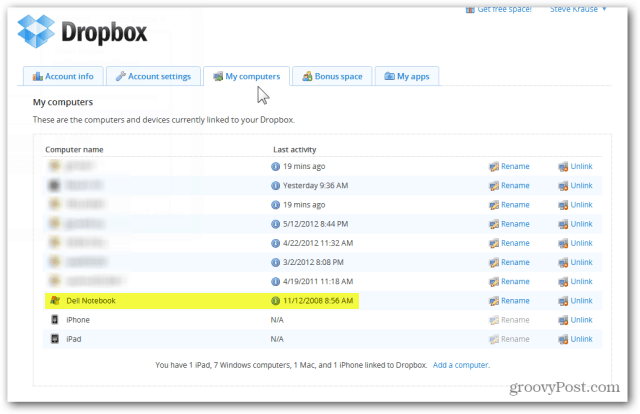
Távolítsa el a régi alkalmazásokat
Mivel a Dropbox népszerűsége az évek során nőtt, így növekszik a Dropbox támogatást nyújtó alkalmazások száma is. Amikor megnéztem a fiókomat, találtam néhány olyan alkalmazást, amelyet már nem használok, ezért tisztítsuk meg egy kicsit.
Kattintson a Saját alkalmazások fülre, és törölje az összes olyan alkalmazást, amelyet már nem akar szinkronizálni a Dropbox-tal, az X-re kattintva az alkalmazás sorában.
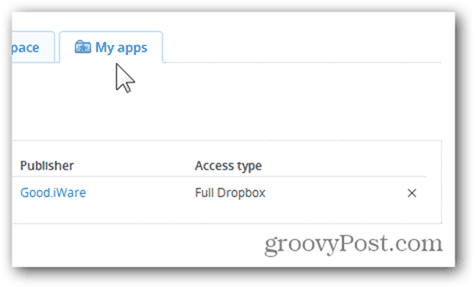
Ezek mind a tavaszi takarítási tippek, amire gondolok, tehát ha hiányzott egyet, kérjük, írj be egy megjegyzést a megjegyzésekbe, és hozzáadom a groovyPosthoz. Lehet, hogy most, amikor tisztítási módban van, mikor utoljára módosította a készüléket Facebook jelszó vagy a te Twitter jelszó? Csak mondom… ;)

